Books Gallery Review 2021 – Est-ce le meilleur plugin de bibliothèque WordPress ?
Publié: 2021-12-06Cherchez-vous une critique honnête sur le plugin Books Library ? Alors, voici ce que vous cherchiez.
Books Gallery est un simple plugin de bibliothèque de livres WordPress avec lequel vous pouvez créer une librairie, une galerie ou une bibliothèque en ligne.
En l'utilisant, vous pouvez magnifiquement présenter les livres et tout gérer avec beaucoup de facilité. En outre, il vous permet de créer facilement des pages de produits de livres élégantes. Et il ne vous faudra que quelques minutes pour créer votre librairie adaptée aux mobiles.
Pour en savoir plus, nous avons testé le plugin Books Library et vous avons apporté cette revue détaillée et complète. Ici, nous allons passer en revue les fonctionnalités, les prix, le support, les avantages et les inconvénients, et plus encore du plugin Books Gallery. Et ensuite, nous pouvons décider s'il s'agit du meilleur plugin de bibliothèque WordPress que vous pouvez utiliser ou non.
Alors, commençons.
A) Présentation de la galerie de livres - Plugin de bibliothèque de livres WordPress
Books Gallery est l'un des meilleurs plugins WordPress freemium d'auto-édition pour créer une bibliothèque ou un magasin de livres en ligne. C'est un plugin simple mais efficace et puissant.
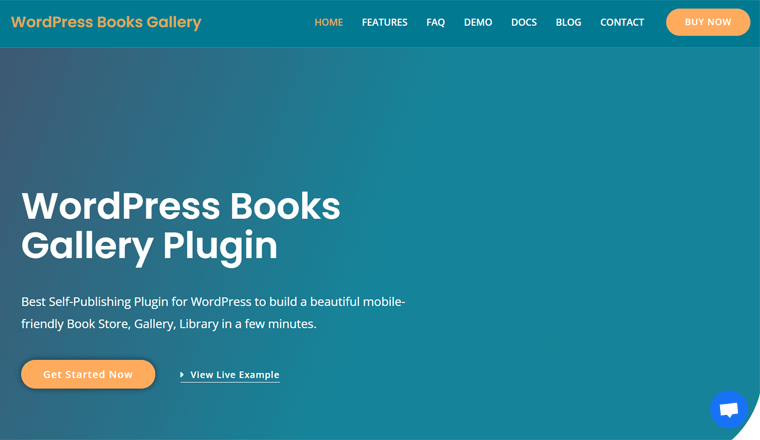
Que vous soyez auteur, éditeur ou libraire, vous pouvez facilement créer votre propre bibliothèque de livres en ligne et auto-publier vos livres en ligne. Et les visiteurs peuvent télécharger les livres gratuitement ou les acheter. Vous pouvez vendre vos livres directement depuis votre site avec WooCommerce ou les vendre depuis un site tiers.
En fait, vous pouvez créer une galerie de livres présentant uniquement les livres des autres et gagner beaucoup d'argent grâce au marketing d'affiliation.
Par exemple, vous pouvez créer une galerie de livres et commercialiser les livres d'Amazon. Lorsque les gens achètent des livres sur Amazon en suivant les liens de notre site, vous gagnez un certain pourcentage de commission de parrainage. Mais vous devez utiliser vos liens d'affiliation pour cela. Vous pouvez obtenir de tels liens après avoir rejoint le programme d'affiliation d'Amazon.
Si vous êtes un grand spécialiste du marketing, la simple création d'un site vitrine de livres peut vous rendre autonome. Et, Books Gallery est le plugin parfait pour créer un tel site !
Une autre option consiste à vendre vos propres livres à partir de votre site. Et même cela est facile avec le plugin Books Gallery.
Le plugin vous fournit des tonnes de champs nécessaires pour une bibliothèque de livres. En outre, vous pouvez entièrement personnaliser ces options et rendre votre librairie magnifique. Une fois la galerie créée, intégrez simplement WooCommerce, puis vous pourrez commencer à vendre.
C'est un grand avantage car WooCommerce seul n'est pas suffisant pour créer une librairie riche en fonctionnalités car il manque des fonctionnalités dont on a besoin pour gérer une librairie.
Maintenant, avançons dans cette revue de la bibliothèque de livres.
B) Principales caractéristiques du plugin Books Gallery
Dans cette section de la revue de la bibliothèque de livres, nous discutons des principales fonctionnalités de la galerie de livres. En tant que plugin freemium, il comprend plusieurs fonctionnalités gratuites et payantes.
Alors, jetons un coup d'œil à ces fonctionnalités.
1. Vitrine de livres réactifs
La galerie de livres vous permet de créer une vitrine de livres propre, moderne et réactive. Ainsi, en utilisant ce plugin, vous pouvez afficher vos livres souhaités avec une belle vue.
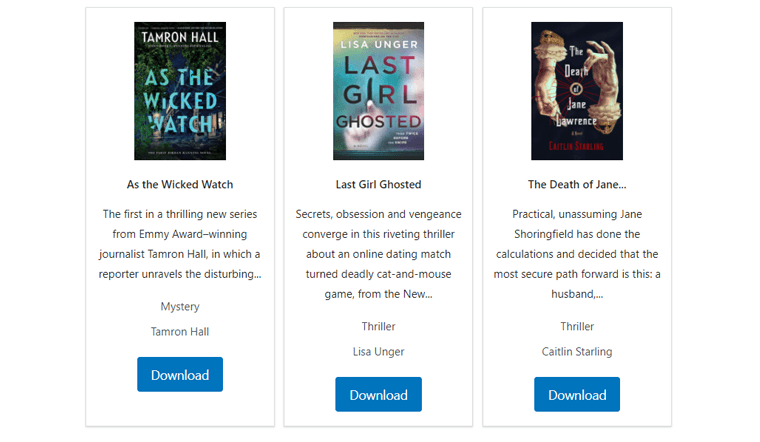
Vous avez juste besoin d'ajouter des livres avec les détails. Alors que le reste de l'affichage frontal des livres est effectué par le plugin lui-même. Et il est soigneusement conçu pour offrir un look simple et cool qui s'adapte à n'importe quelle taille d'écran.
2. Panneau de recherche entièrement personnalisable
Un panneau de recherche est important pour une librairie ou une bibliothèque afin de rechercher facilement les livres sur une énorme liste. Pour que vos visiteurs trouvent rapidement les livres qu'ils souhaitent, la galerie de livres contient un panneau de recherche entièrement personnalisé.
Dans le tableau de bord d'administration, vous pouvez trouver les paramètres du panneau de recherche . Il comprend les paramètres de contenu et les paramètres de style pour que vous puissiez ajuster et personnaliser le panneau de recherche, respectivement.
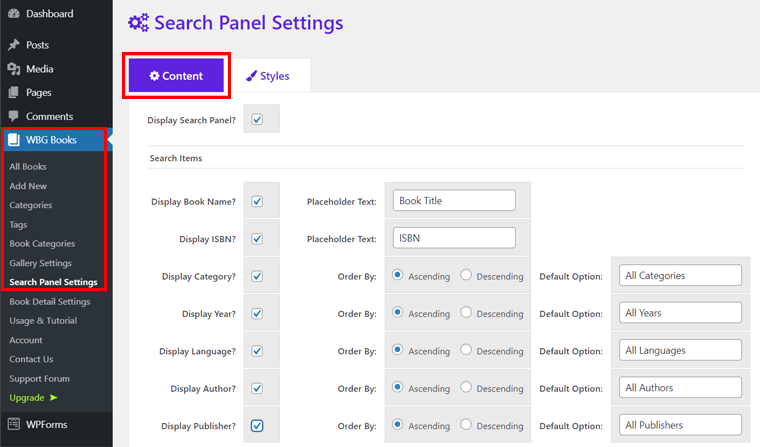
Il existe 7 éléments de recherche gratuits que vous pouvez inclure dans votre panneau de recherche. Il s'agit du nom du livre, de l'année, de la langue, de la catégorie, de l'auteur, de l'éditeur et de l'ISBN.
Certaines des options des paramètres du panneau de recherche sont :
- Afficher ou masquer le panneau de recherche.
- Activez ou désactivez tous les éléments de recherche à afficher ou à masquer dans le panneau de recherche.
- Capable de rechercher des éléments par espace réservé ou texte par défaut.
- Possibilité de rechercher par l'option de texte du bouton de soumission.
- Modifiez la couleur du bouton d'envoi, de la bordure et du texte.
- Peut ajouter un bouton d'actualisation pour réinitialiser les données du formulaire.
3. Puissant panneau de paramètres de la galerie
Semblable au panneau de recherche, vous pouvez également gérer votre galerie de livres à partir du tableau de bord. Pour cela, vous devez vous rendre dans le menu Paramètres de la galerie . Là, vous verrez les paramètres de contenu et les paramètres de styles comme mentionné précédemment.
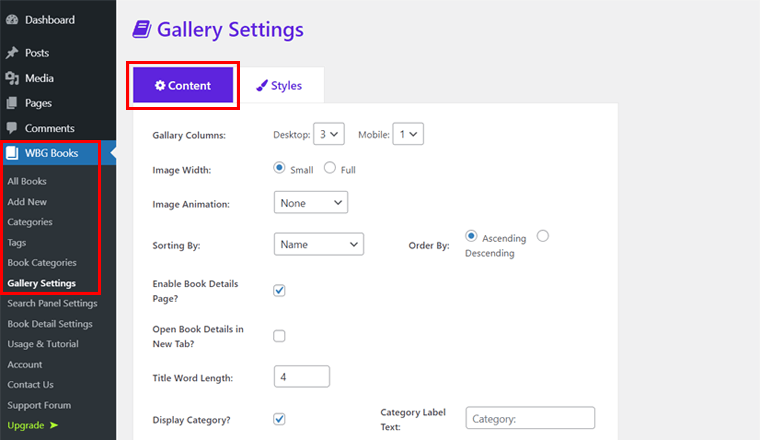
Dans les paramètres de contenu, vous pouvez gérer les colonnes de la galerie pour les ordinateurs de bureau et les appareils mobiles. Ensuite, vous pouvez choisir la largeur de la couverture du livre par défaut ou complète. En outre, il comprend diverses options de tri telles que l'ordre croissant et décroissant basé sur des informations spécifiques. Et ce ne sont que quelques-uns d'entre eux. Il y a plus qu'il offre.
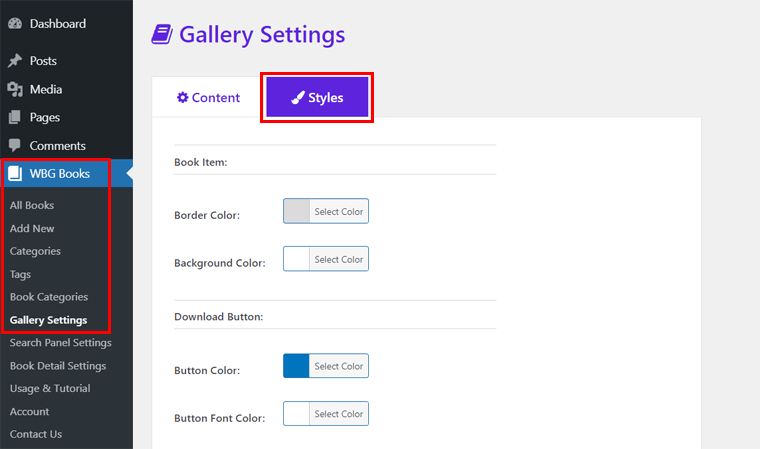
Viennent ensuite les paramètres de styles. Ici, vous pouvez personnaliser le contenu que vous venez de finaliser pour votre bibliothèque. Cela implique de choisir la couleur et la couleur de la police du bouton de téléchargement ou d'achat, du titre des livres, etc. En outre, vous pouvez contrôler la taille de la police du titre du livre, la description du livre, etc.
4. Plusieurs codes abrégés
Ce plugin comprend plusieurs shortcodes pour configurer facilement des fonctions simples à complexes sur la bibliothèque en ligne. Certains d'entre eux sont gratuits tandis que d'autres sont disponibles sur les versions payantes de ce plugin.
En passant par les gratuits, le premier est [wp_books_gallery] . En utilisant cela, tous les livres avec leurs détails seront chargés sur votre page Web.
Vous pouvez également afficher les livres par catégorie en utilisant le shortcode, [wp_books_gallery category = "Thriller"] . (Remplacez Thriller par le nom de la catégorie de votre livre).
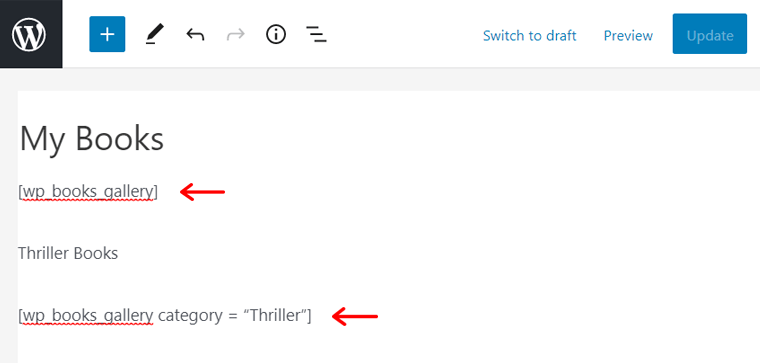
En utilisant des codes abrégés sur ses versions payantes, vous pouvez afficher ou masquer le nombre de livres à afficher. Et si vous souhaitez afficher les livres d'un auteur, c'est aussi possible.
Parallèlement à cela, vous pouvez également afficher ou afficher le panneau de recherche via un shortcode. De plus, vous pouvez également ajouter une option de pagination pour votre galerie en utilisant un shortcode.
5. Paramètres de détails de nombreux livres
Notez que les utilisateurs peuvent vérifier les détails d'un livre spécifique sur la page de détails. Ainsi, lorsque vous cliquez sur un livre, une autre page s'ouvre contenant des informations sur ce livre.
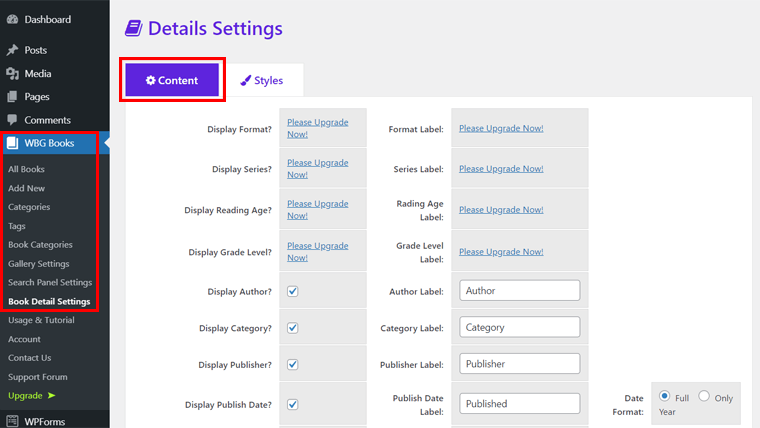
Pour gérer et personnaliser ces détails de livre, vous pouvez trouver le menu Paramètres des détails des livres sur le tableau de bord d'administration. Là, vous pouvez choisir comment afficher l'auteur, la catégorie, l'éditeur, la date de publication, l'ISBN, le nombre de pages, le pays, la langue, etc., ainsi que le texte de leur étiquette.
6. Intégration avec de nombreux autres plugins WordPress
Books Gallery a une intégration profonde avec de nombreux autres plugins WordPress populaires. Pour commencer, vous pouvez utiliser le plugin Amazon Affiliate de manière très fluide et vendre les livres d'autres auteurs avec le marketing d'affiliation.
De plus, pour vendre vos propres livres dans votre magasin lui-même, vous pouvez utiliser WooCommerce. Books Gallery est bien intégré à WooCommerce pour vendre facilement les livres de votre magasin. De plus, vous pouvez également intégrer les critiques de livres et les fonctions de notation dans votre bibliothèque.
Vous pouvez également consulter certains des autres plugins WordPress fournis par cette société. Tels que HM Product Catalog, HM – Cool Author Box, etc. que vous pouvez utiliser avec Books Gallery.
7. Autres fonctionnalités premium
La version premium du plugin Books Gallery contient de nombreuses fonctionnalités exclusives. Ici, nous allons également discuter de certains d'entre eux dans cette revue de la bibliothèque de livres.
I) Page de présentation avancée des livres
La version premium possède des fonctionnalités étonnantes pour la page de présentation de votre livre. Par exemple, vous pouvez afficher un nombre illimité de livres et y ajouter une pagination. De plus, vous pouvez afficher le coût de chaque livre.
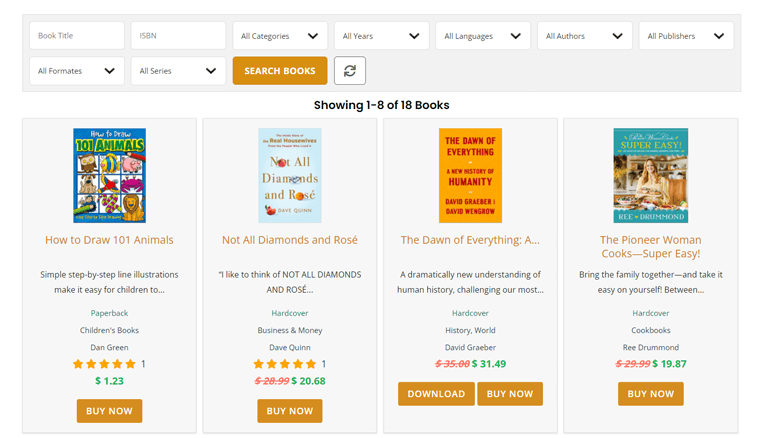
De plus, vous pouvez autoriser les visiteurs à ajouter des critiques et des notes à un livre. Non seulement cela, mais vous pouvez ajouter 2 boutons sur le même livre, c'est-à-dire pour le télécharger et l'acheter maintenant.
II) Curseur de livres en vedette
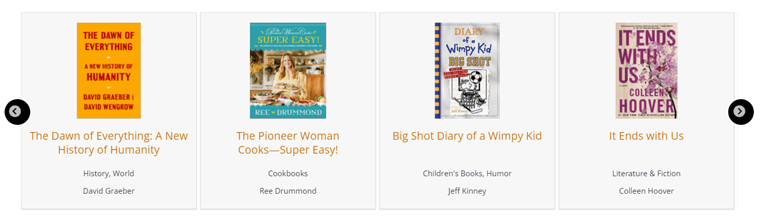
Dans le plan professionnel, vous pouvez afficher les livres en vedette dans un curseur à l'aide de ce shortcode :
[wp_books_gallery_view layout='slide' type='featured' display=8]
III) Curseur des derniers livres
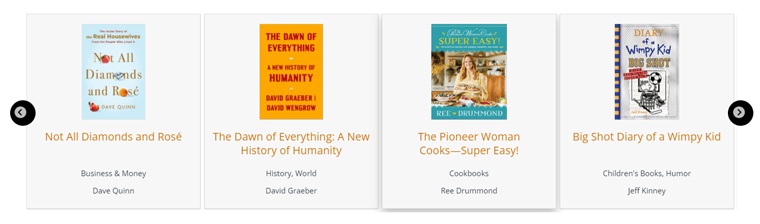
De même, vous pouvez également afficher les derniers livres dans un slider en utilisant le shortcode suivant :
[wp_books_gallery_view layout='slide' type='latest' display=8 orderby='date' order='desc']
IV) Curseur de livres classés
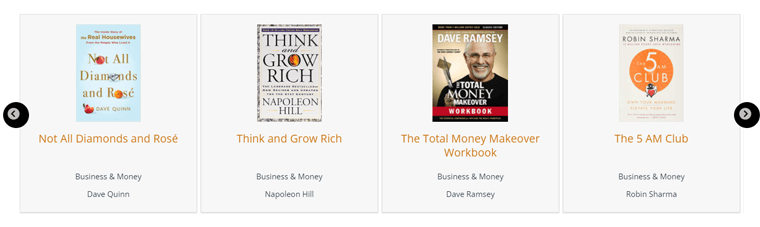
De plus, pour afficher le curseur sur une catégorie spécifique, vous pouvez utiliser ce shortcode :
[wp_books_gallery_view layout='slide' category='Thriller & Crime' display=6]
Passons maintenant à la section suivante de cette revue de la bibliothèque de livres.
C) Comment installer et configurer le plugin Books Gallery ?
Ici, dans cette section de la revue, nous allons vous montrer comment télécharger et installer le plugin Books Library. Le processus ci-dessous est illustré pour les versions gratuites et payantes.
Installer et configurer la version gratuite
Vous pouvez facilement obtenir la version gratuite de ce plugin pour tester et utiliser sur votre site. Pour cela, vous devez l'installer et l'activer sur votre WordPress.
Et le processus d'installation et d'activation de Books Gallery est similaire à tout autre plugin WordPress.
Alors, veuillez suivre ces étapes pour le faire facilement.
Étape 1 : Installer le plug-in
Tout d'abord, vous devez vous connecter à votre tableau de bord WordPress. Après cela, allez dans la section Plugins . Ensuite, vous devez cliquer sur l'option Ajouter nouveau ici.
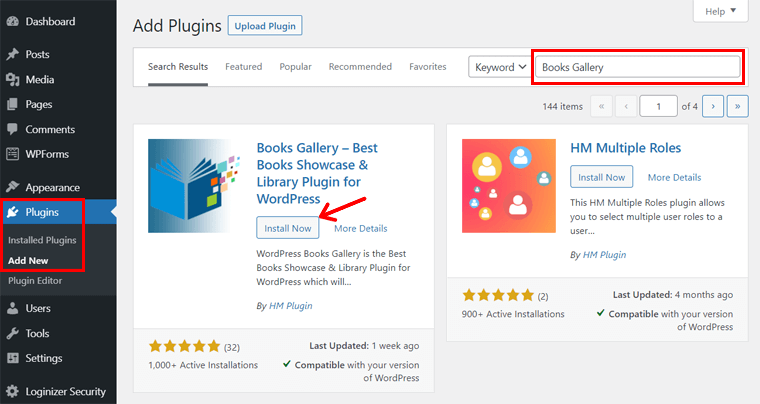
Sur cette page, il y a un champ de recherche en haut à droite. Là, vous devez taper le mot-clé "Galerie de livres" et cliquer sur Entrée pour rechercher ce plugin.
En quelques instants, vous pouvez voir les résultats de la recherche. Ainsi, vous pouvez également trouver le plug-in "Galerie de livres" ici. Sur ce plugin, cliquez sur le bouton Installer maintenant pour l'installer sur votre tableau de bord.
Étape 2 : Activez le plugin
Une fois l'installation terminée, le bouton Installer maintenant est remplacé par le bouton Activer . Ainsi, vous pouvez cliquer sur le bouton Activer maintenant.
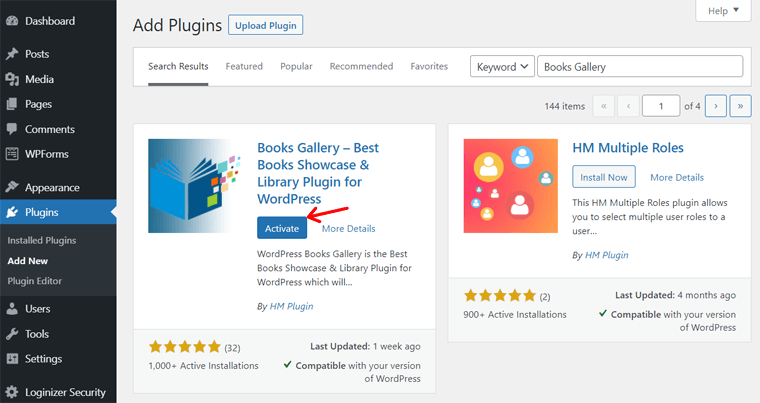
En faisant cela, la galerie de livres est activée sur votre site WordPress. Et vous pouvez trouver un nouveau menu ajouté sur votre tableau de bord, à savoir " WBG Books" .
Ici, vous pouvez voir une option pour activer le service freemius tout en utilisant le plugin Books Gallery dans WordPress. En cliquant sur le bouton Autoriser et continuer , vous avez la possibilité d'afficher et de mettre à niveau les fonctionnalités premium du plugin.
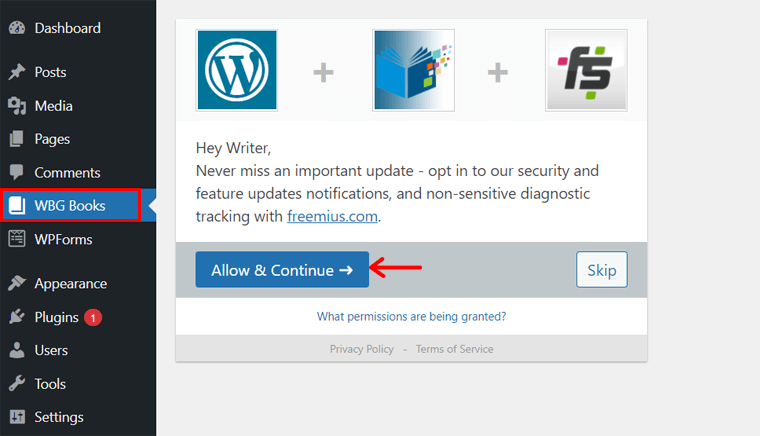
Étape 3 : Configurez les paramètres
Par défaut, la plupart des paramètres sont désactivés dans ce plugin. Ainsi, pour afficher les informations requises sur les livres et personnaliser leur contenu, vous pouvez vérifier les paramètres dans le tableau de bord.
Nous avons déjà mentionné les paramètres du panneau de recherche, les paramètres de la galerie et les paramètres des détails du livre dans la section précédente. Maintenant, selon vos besoins, vous pouvez d'abord activer certains des paramètres dont vous avez besoin.
Comme dans les paramètres de contenu des paramètres du panneau de recherche, cochez l'option Afficher le panneau de recherche , puis activez les éléments de recherche. Dans les paramètres de la galerie et les paramètres des détails du livre, activez les informations à afficher sur la vitrine du livre et la page de détail, respectivement.
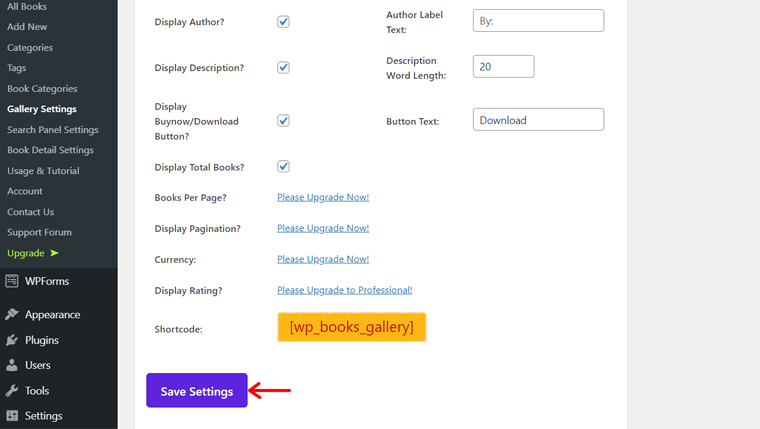
De même, vous pouvez personnaliser votre contenu à partir des paramètres Style de chacun de ces paramètres. Après avoir apporté des modifications à un paramètre, n'oubliez pas de cliquer sur le bouton Enregistrer les paramètres .
Maintenant, vous pouvez commencer à utiliser ce plugin pour votre bibliothèque de livres.
Achetez et installez la version Premium
Pour utiliser la version premium, vous devez acheter le plugin. Et ici, nous vous présentons les étapes pour le faire dans cette revue de la bibliothèque de livres.
Vous pouvez donc le faire à partir du site Web de Books Gallery lui-même. Ou également depuis l'option Mettre à niveau dans le menu WBG Books de votre tableau de bord si vous avez déjà installé la version gratuite.
Étape 1 : Achetez le plugin
Ici, nous faisons référence à l'achat sur le site Web. Alors, passez par le menu FAQ sur la navigation du site. Et puis parmi les 3 plans tarifaires, choisissez-en un. Sur ce plan tarifaire choisi, cliquez sur le bouton Acheter .
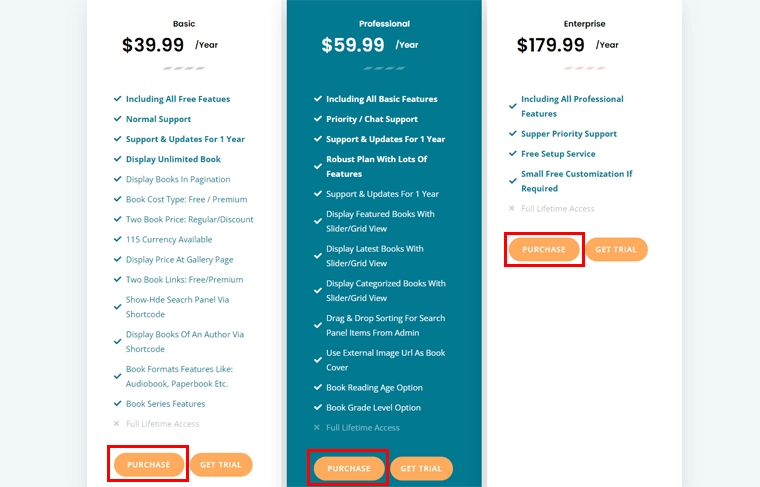
Maintenant, vous serez redirigé vers une autre page Web. Là, vous pouvez voir les options pour acheter une licence de site unique, une licence de 5 sites et une licence de 20 sites dans un menu déroulant. De plus, il existe également une option d'accès annuel et à vie pour chaque licence.
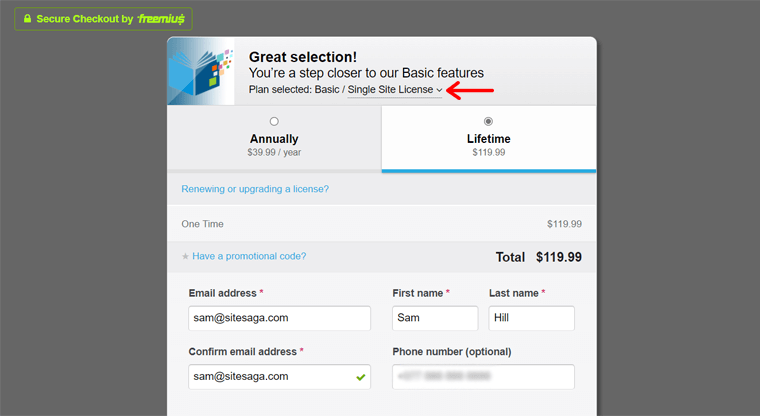
Après avoir choisi la licence et l'option de paiement, vous devez saisir vos informations personnelles, y compris votre adresse e-mail, sur le formulaire. De plus, vous devez y remplir les informations de paiement et cliquer sur le bouton Revoir la commande .
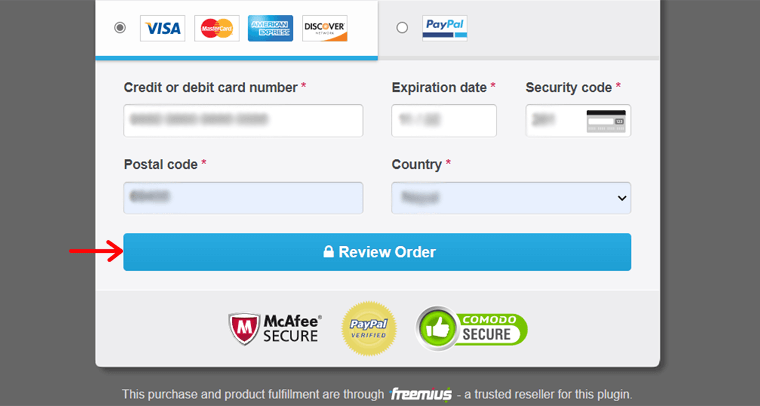
Notez que si vous avez un code promotionnel, vous pouvez également le saisir.
Une fois que vous aurez cliqué sur le bouton d'achat, vous recevrez un e-mail contenant le lien de téléchargement. Alors, ouvrez ce lien et la version premium sera téléchargée sur votre système.
Étape 2 : téléchargez, installez et activez le plugin Premium
Pour installer la version premium de Books Gallery sur votre tableau de bord, vous devez d'abord télécharger le fichier téléchargé. Alors, allez dans l'option Ajouter un nouveau dans le menu Plugins de votre tableau de bord.
Là, cliquez sur le bouton Upload Plugin puis sur le bouton Choose File . Maintenant, téléchargez le fichier téléchargé ici et appuyez sur le bouton Installer maintenant à côté.
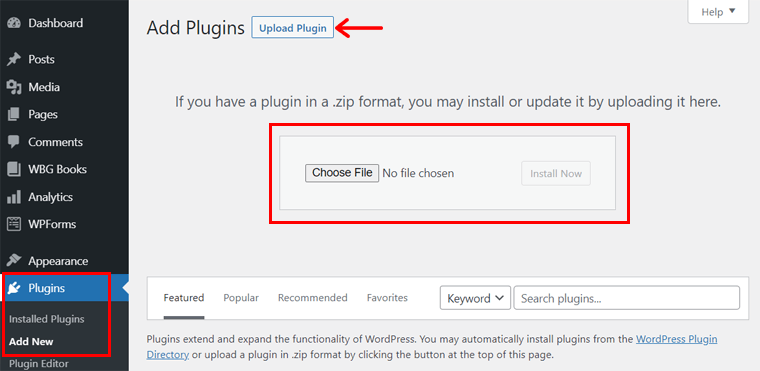
Une fois l'installation terminée, vous pouvez voir le lien Activer . Pour l'activation, cliquez dessus et ensuite, il vous demandera la clé de licence. Alors, ajoutez votre clé de licence et enfin, cliquez sur le bouton Activer .
Une fois le processus terminé après un certain temps, le plugin est complètement installé et activé sur votre site.
N'oubliez pas de configurer les paramètres comme dans la version gratuite pour votre version premium également.
D) Comment créer une page de vitrine de livres à l'aide de la galerie de livres ?
Dans cette section de la revue de la bibliothèque de livres, nous allons vous montrer comment utiliser ce plugin pour créer une page de présentation de livres. Pour cela, nous ajoutons quelques livres aléatoires à titre d'exemples.
De plus, ici, nous montrons d'abord comment ajouter un bouton de téléchargement avec le lien de téléchargement. Cela permettra à vos visiteurs de télécharger le livre gratuitement.
Notez que vous pouvez ajouter n'importe quel thème WordPress compatible avec le plugin. Et parmi les nombreuses options de thème, nous vous recommandons d'utiliser Astra. C'est parce que c'est un thème populaire avec de nombreux modèles personnalisables gratuits. De plus, il est également compatible avec les meilleurs plugins WordPress.
Ici, nous avons également inséré le thème Astra. Après cela, veuillez suivre attentivement les étapes ci-dessous.
Étape 1 : Créer une catégorie de livres
Tout d'abord, accédez à la section Catégories de livres dans le menu Livres WBG nouvellement ajouté de votre tableau de bord WordPress. Là, vous devez ajouter une nouvelle catégorie de livre.
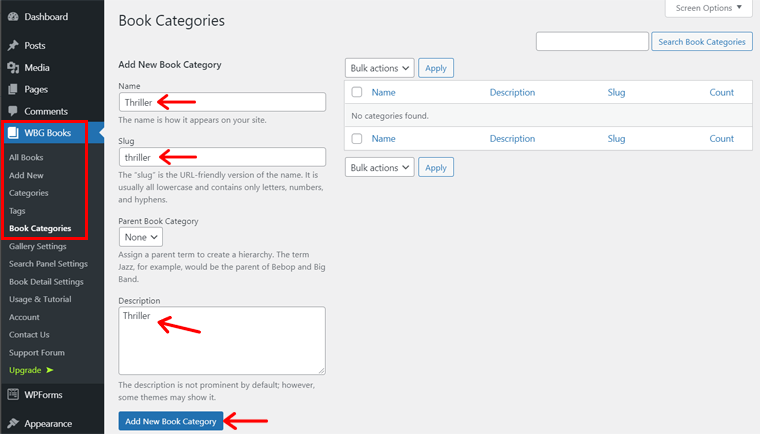
Pour cela, entrez les champs Nom, Slug et Description de la catégorie comme indiqué dans la capture d'écran. N'oubliez pas que le nom du slug doit être en minuscules. Ensuite, vous devez cliquer sur le bouton Ajouter une nouvelle catégorie de livre pour enregistrer la catégorie.
Maintenant, vous pouvez voir la liste des catégories de livres ajoutées sur le côté droit de la même page.
Étape 2 : Ajouter un nouveau livre
Après avoir ajouté une catégorie, il est maintenant temps d'ajouter un livre. Alors, allez à l'option Ajouter un nouveau dans les livres WBG. Là, entrez le titre du livre dans la zone de texte Ajouter un titre . Ensuite, dans la grande zone de texte, vous pouvez également conserver une courte description du livre.
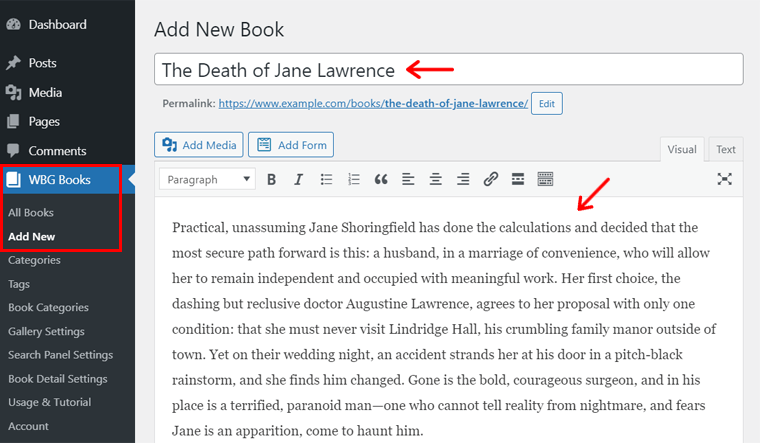
Ensuite, vous devez entrer des informations importantes sur les livres. Il comprend l'auteur, l'éditeur, publié sur, ISBN, et plus encore.

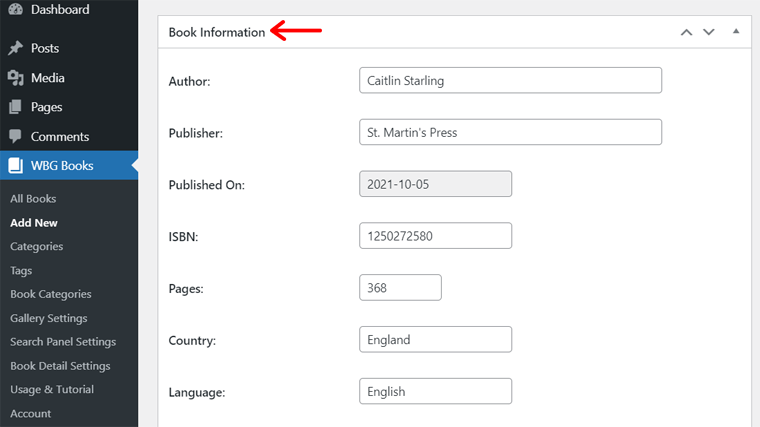
Ici, vous pouvez également ajouter le lien de téléchargement de votre livre dans la zone de texte Lien de téléchargement . Cela permet à vos utilisateurs de télécharger gratuitement le livre choisi.
Assurez-vous également que vous avez activé les paramètres pour afficher les informations comme indiqué précédemment pour les afficher sur votre page. Et pour le téléchargement du livre, le bouton de téléchargement doit également être activé dans les paramètres.
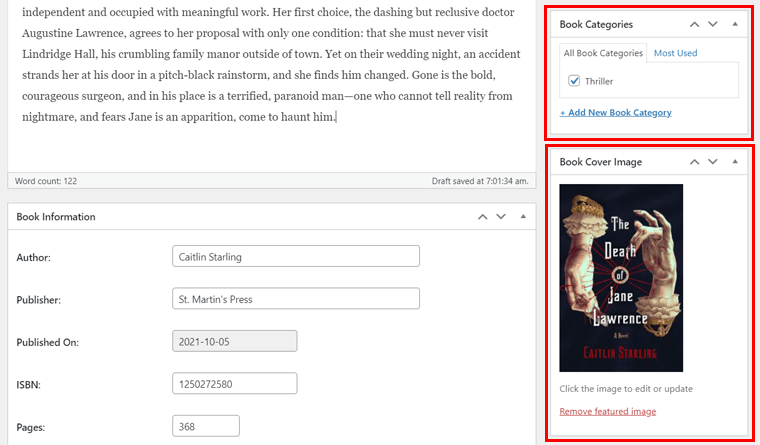
Maintenant, pour ajouter l'image du livre, cliquez sur le lien Sélectionner la couverture du livre ici disponible dans la section Image en vedette . Ensuite, téléchargez et sélectionnez cette image spécifique à définir pour ce livre.
Enfin, vous pouvez sélectionner la catégorie du livre dans la section Catégories de livres sur le côté droit de cette page. Choisissez également la catégorie de la page dans la section Catégories . Si vous n'en avez pas créé, vous pouvez l'ajouter et le sélectionner à partir de là.
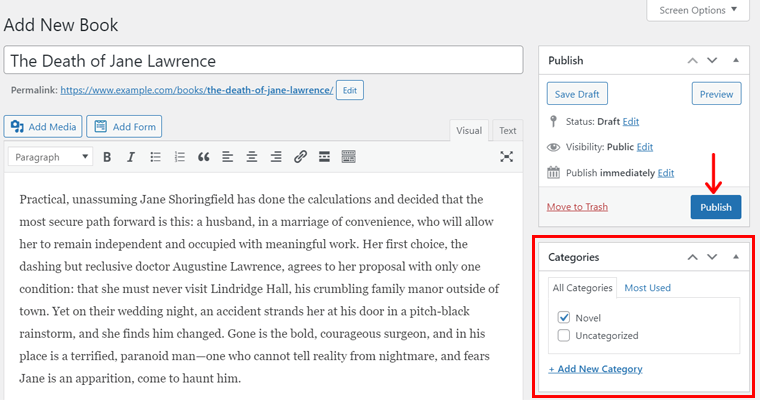
Maintenant, tout ce que vous avez à faire est de cliquer sur le bouton Publier .
Étape 3 : Créer une page de présentation de livres
Une fois les catégories de livres et les livres ajoutés, vous devez créer une nouvelle page sur le site. Alors, cliquez sur l'option Ajouter nouveau dans le menu Pages de votre tableau de bord.
Ensuite, ajoutez le titre de la page comme "Mes livres". De plus, vous devez utiliser un shortcode qui affiche les livres sur votre page.
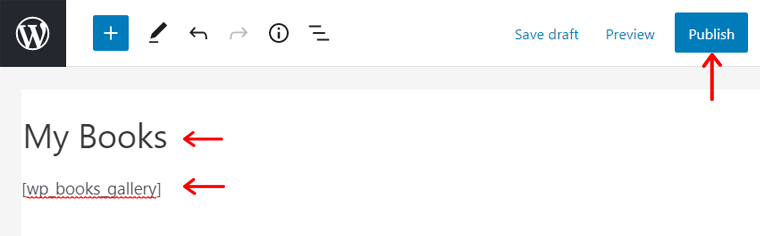
Ainsi, dans la section corps de la page, ajoutez [wp_books_gallery] . Après quoi, cliquez sur le bouton Publier .
Étape 4 : prévisualisez la page
Maintenant, votre page de présentation de livres est prête. Pour vérifier son apparence, cliquez sur l'option Aperçu . La capture d'écran ci-dessous est la démo de la page vitrine du livre.
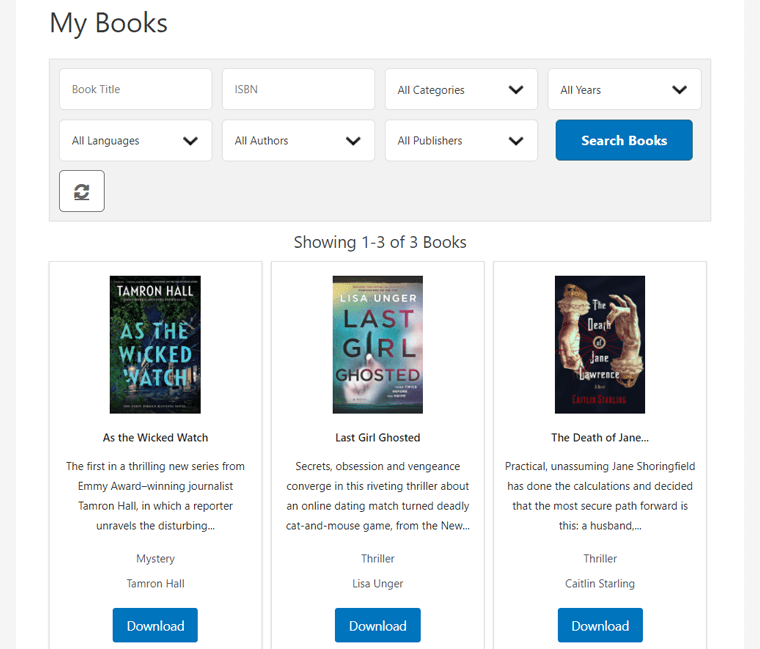
Si vous cliquez sur un livre, la page des détails du livre s'ouvre. Là, vous verrez les informations générales sur ce livre. Pour cela, assurez-vous que la page des détails du livre est activée dans les paramètres.
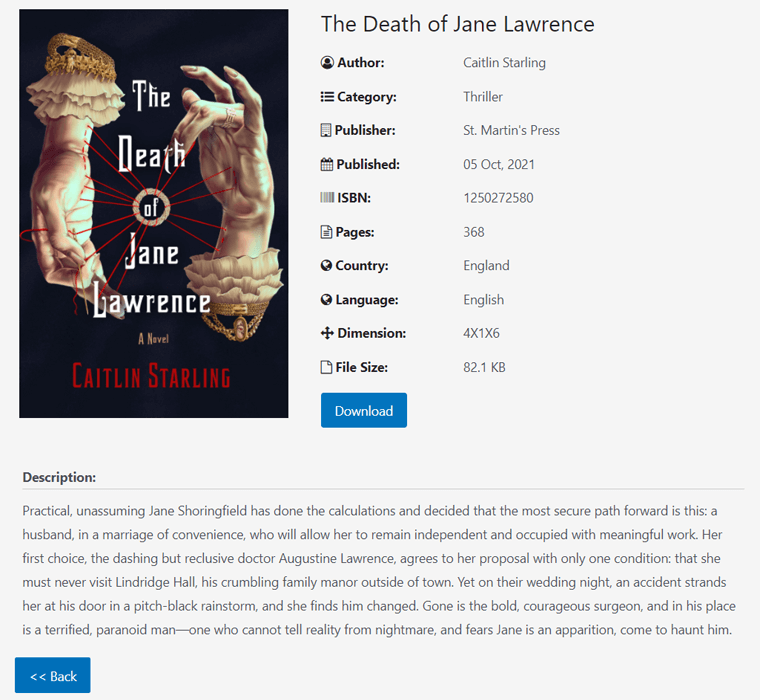
E) Comment vendre des livres électroniques à l'aide de la galerie de livres et de WooCommerce ?
Dans la section précédente, nous avons mentionné les étapes pour créer une page de présentation de livres où les utilisateurs peuvent télécharger le livre gratuitement.
Maintenant, dans cette section de la revue de la bibliothèque de livres, nous parlons de la façon dont vous pouvez vendre ces livres électroniques à partir de votre boutique WooCommerce.
Pour cela, suivez ces étapes en conséquence.
Étape 1 : Installez et activez WooCommerce
La première étape consiste à installer et activer WooCommerce sur votre tableau de bord. Alors, cliquez sur l'option Ajouter nouveau dans le menu Plugins .
Ensuite, sur le côté droit de cette page Ajouter un nouveau, vous verrez un champ de recherche. Là, vous pouvez taper le mot-clé « WooCommerce » et appuyer sur Entrée pour le rechercher.
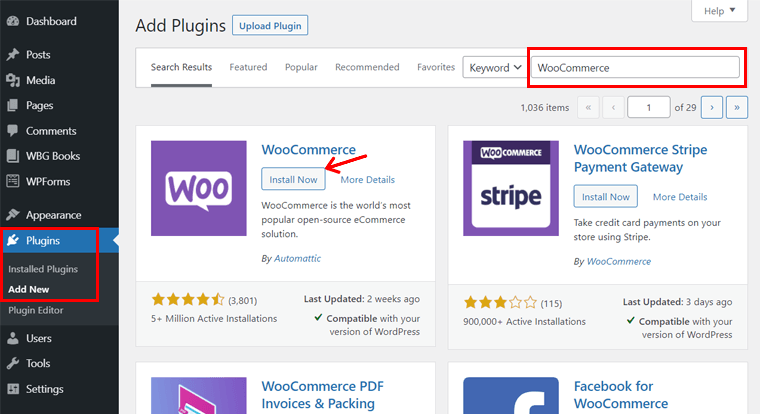
Maintenant, vous pouvez voir le plugin « WooCommerce » sur le résultat de la recherche. Ici, cliquez sur le bouton Installer maintenant . En faisant cela, le plugin sera installé sur votre site.
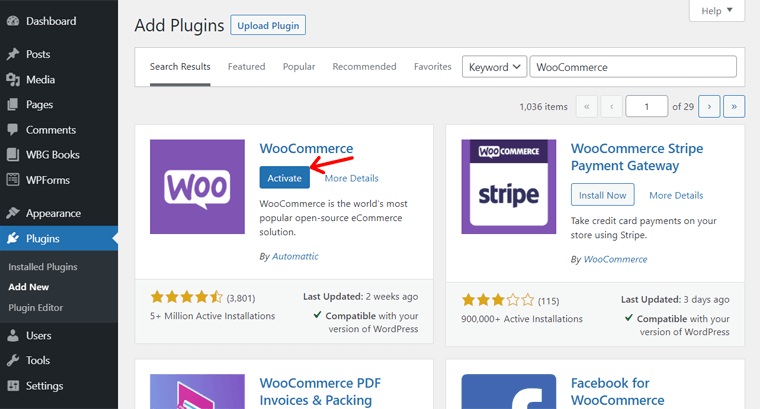
Juste après cela, vous devez cliquer sur le bouton Activer . Maintenant, WooCommerce est complètement activé et fonctionne sur votre site.
Dès que WooCommerce est installé sur votre tableau de bord, vous pouvez voir que quelques menus y sont ajoutés.
Étape 2 : Ajouter un nouveau produit
Maintenant, dans cette étape, vous devez ajouter un nouveau produit sur WooCommerce. Pour cela, cliquez sur l'option Ajouter nouveau dans le menu Produits nouvellement ajouté.
Là, vous pouvez ajouter le nom du produit et une courte description. Ci-dessous, il y a d'autres informations diverses que vous devez remplir.
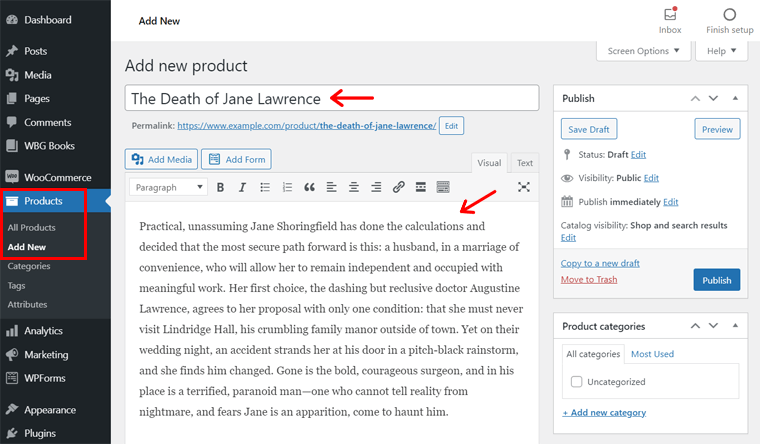
Ainsi, dans la section Données produit , cochez la case Téléchargeable . C'est parce que vous vendez l'ebook que les utilisateurs peuvent télécharger. Ajoutez également le prix régulier et le prix de vente dans les paramètres généraux .
Ensuite, sur les fichiers téléchargeables , cliquez sur le bouton Ajouter un fichier . Téléchargez le livre là-bas et conservez également le nom du livre.
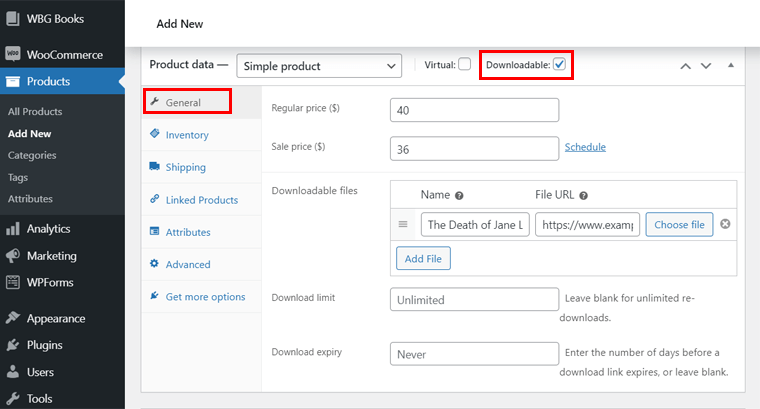
Maintenant, cliquez sur le bouton Publier .
Étape 3 : Modifier le lien de téléchargement du livre
Maintenant, vous devez remplacer le lien de téléchargement du livre par le lien de la page du panier. Tout d'abord, vous devez vous rendre sur la page du panier. Pour cela, cliquez sur l'option Afficher dans la page Panier disponible dans le menu Pages .
Ensuite, copiez le lien de la page Web. Dans notre cas, c'est 'www.example.com/cart/'.

Après cela, accédez à l'option Tous les produits . C'est dans le menu Produits du tableau de bord. Là, lorsque vous survolez le produit WooCommerce précédemment ajouté, vous verrez l' ID du produit. Alors, rappelez-vous ce numéro d'identification, comme dans notre cas, c'est 142.
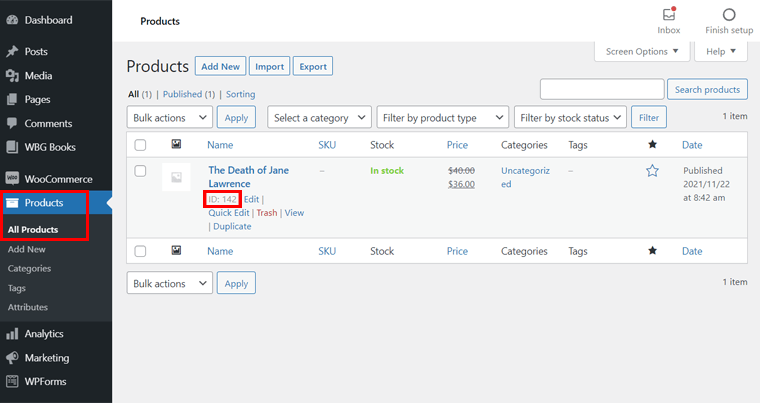
Ensuite, accédez à l'option d'édition du livre précédemment ajouté sur la galerie de livres. Cela signifie Modifier le lien sur le livre à partir de l'option Tous les livres . Il est disponible dans le menu Livres WBG du tableau de bord.
Là, remplacez le lien de téléchargement gratuit par le lien copié ci-dessus. De plus, vous devez ajouter ici l'ID du produit WooCommerce.
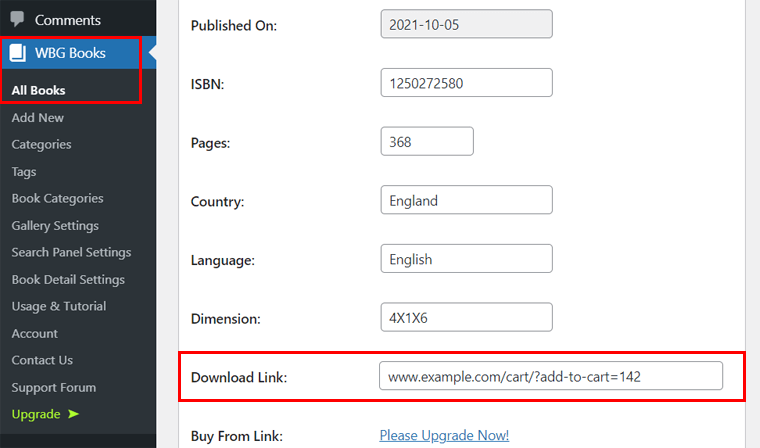
Donc, vous devez le faire comme ceci, 'www.example.com/cart/?add-to-cart=142'.
Enfin, cliquez sur le bouton Mettre à jour pour enregistrer les modifications.
Étape 4 : Gardez le produit caché
La publication du produit l'enregistre dans la boutique WooCommerce. Mais nous avons déjà une page de vitrine de livres créée à l'aide du plug-in Books Gallery.
Donc, ce que nous devons faire est d'ouvrir la page du panier de WooCommerce lorsque vous cliquez sur le bouton Ajouter au panier sur cette page de présentation du livre.
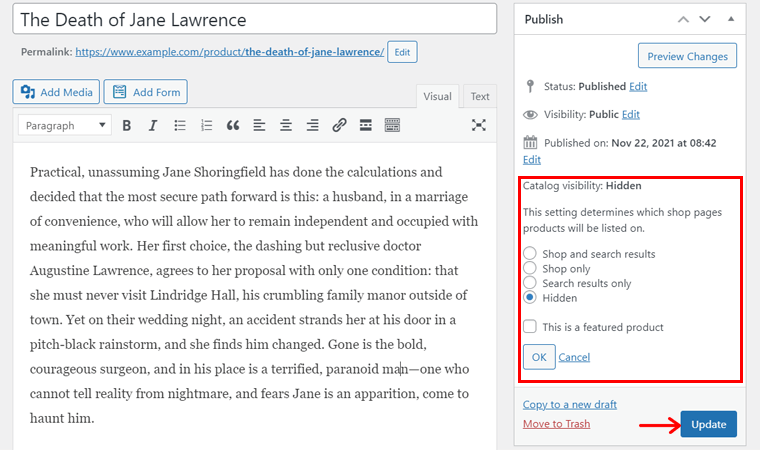
Pour cela, vous devez d'abord masquer cette page produit de WooCommerce. Et vous pouvez facilement le faire à partir de l'option de visibilité du catalogue dans la section Publier .
Alors, cliquez sur le lien Modifier et choisissez le bouton radio Masqué. Ensuite, enregistrez les modifications en cliquant sur le bouton OK puis sur le bouton Mettre à jour.
Étape 5 : Modifier le texte du bouton
Auparavant, le bouton qui s'affichait sur la page vitrine de votre livre était Télécharger . Mais puisque vous vendez vos livres maintenant, vous devez changer le texte du bouton en Ajouter au panier .
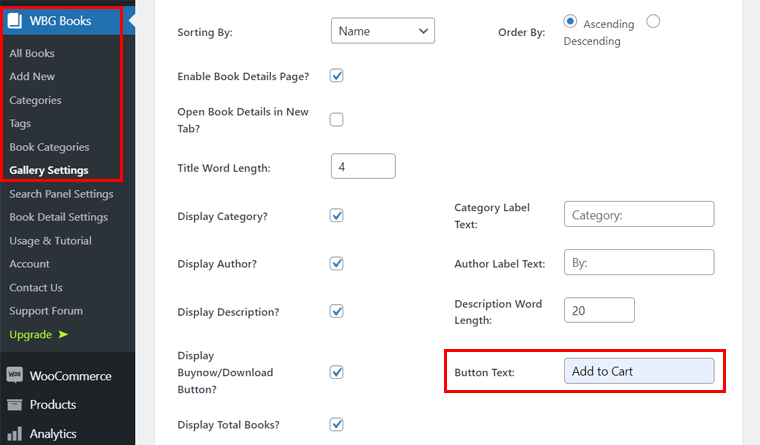
Pour ce faire, accédez aux paramètres de la galerie dans le menu Livres WBG . Et à la fin des paramètres, vous pouvez voir l'option Texte du bouton . Là, écrivez Ajouter au panier.
Enfin, cliquez sur le bouton Enregistrer les paramètres .
Étape 6 : prévisualisez la page
Il est maintenant temps de voir le résultat de l'intégration de WooCommerce avec le plugin Books Gallery. Alors, cliquez sur le lien Afficher de la page vitrine du livre que vous avez créée à partir du menu Pages .
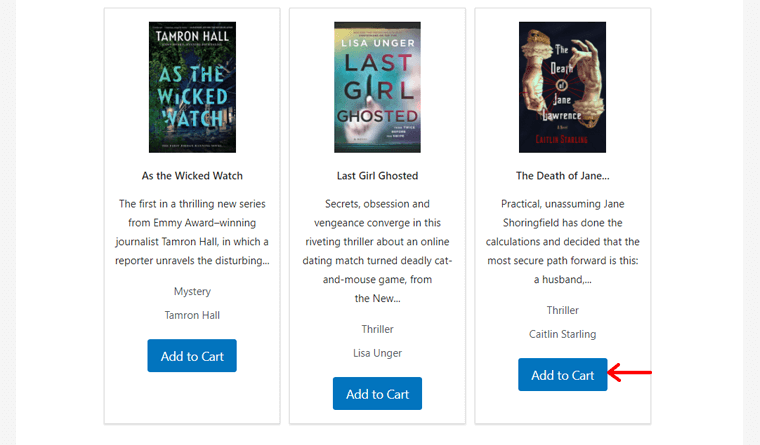
Lorsque vous obtenez l'aperçu de la page du livre, vous pouvez cliquer sur le bouton Ajouter au panier pour un livre. Cela vous redirige vers la page de votre panier avec 1 quantité ajoutée à ce livre.
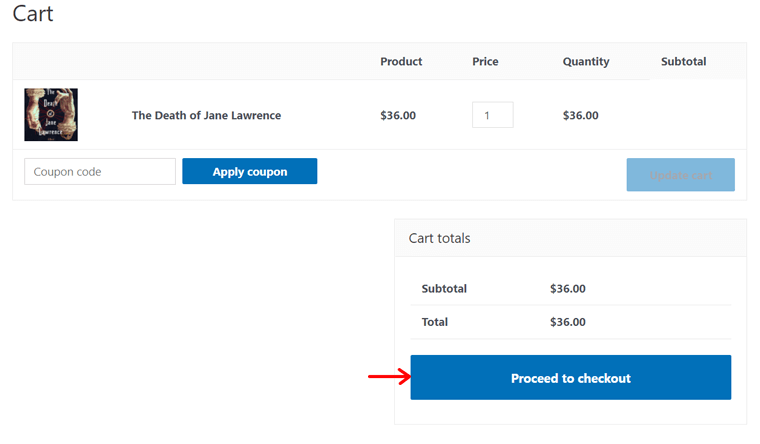
Cela montre que l'intégration est réussie.
Étape 7 : Téléchargez le livre
Voyons maintenant ce que vos visiteurs peuvent faire pour télécharger le livre après l'avoir acheté.
À partir de la page du panier, vous pouvez commander le livre en cliquant sur le bouton Passer à la caisse.
Notez que vous pouvez utiliser n'importe lequel des plugins d'intégration de paiement sur votre site WordPress. En utilisant de tels plugins, les clients peuvent payer par carte de crédit via la passerelle.
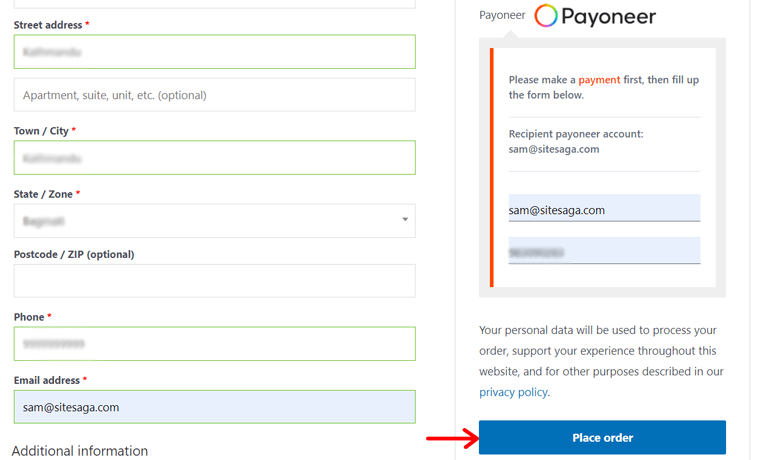
Ensuite, remplissez les informations d'utilisateur et de paiement. Après cela, appuyez sur le bouton Passer la commande . Cela vous redirige vers la page de paiement à partir de laquelle vous pouvez cliquer sur le bouton de la section Télécharger .
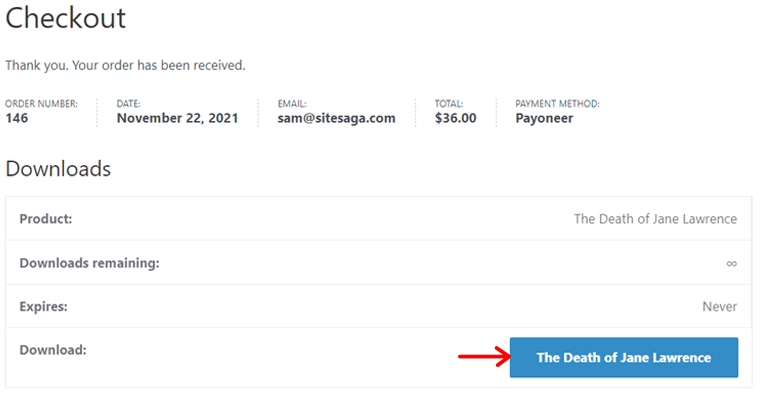
Désormais, vous ne pouvez télécharger le livre qu'après l'achat.
C'est ça! J'espère que vous avez suivi ces étapes et que vous avez également pu le faire.
Vous souhaitez utiliser un thème pour votre librairie compatible avec WooCommerce ? Ensuite, voici une liste des meilleurs thèmes WooCommerce.
F) Plans tarifaires de la galerie de livres
La version gratuite de ce plugin est disponible sur le répertoire WordPress.org. Ainsi, vous pouvez facilement le télécharger à partir de là.
Si vous recherchez la version pro, les plans tarifaires sont également assez abordables. De plus, vous pouvez essayer les versions payantes en tant qu'essai pendant 14 jours.
En passant par les plans tarifaires, il y en a 3. Une brève discussion de chacun d'eux est expliquée ci-dessous:
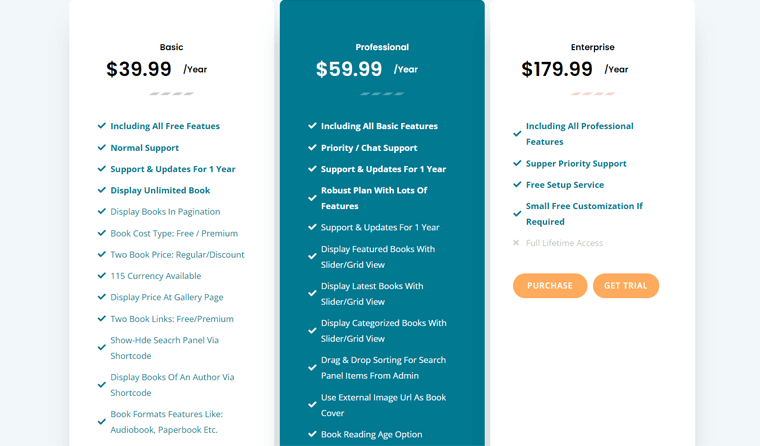
I) Basique
À 39,99 $/an, vous pouvez obtenir cette version pro avec toutes les fonctionnalités gratuites. De plus, il fournit également :
- Support normal et mises à jour pendant un an.
- Capable d'afficher des livres illimités.
- Ajoutez des types de coût de livre gratuits ou premium.
- Contient 2 options de prix du livre, c'est-à-dire régulier et à prix réduit.
- Disponible dans 115 devises différentes, et plus encore.
II) Professionnel
Ce plan vous coûte 59,99 $ / an. Outre toutes les fonctionnalités de base, il vous offre également les fonctionnalités professionnelles suivantes.
- Assistance prioritaire/chat et mises à jour pendant un an.
- Capable d'afficher les livres en vedette, les derniers livres et les livres classés avec une vue curseur / grille.
- Contient une option d'âge de lecture de livre et une option de niveau de qualité de livre.
- Vous permet d'ajouter une URL d'image externe comme couverture de livre, et plus encore.
III) Entreprise
Le plan d'entreprise est au prix de 179,99 $ / an. En plus de toutes les fonctionnalités professionnelles mentionnées ci-dessus, il comprend également :
- Assistance super prioritaire.
- Effectuer le service d'installation gratuitement.
- Comprend une petite personnalisation gratuite si nécessaire, etc.
G) Assistance client dans la galerie de livres
Le support client est très important pour quiconque utilise un plugin WordPress. Que vous soyez un expert ou un débutant, vous devez vérifier les options de support client du plugin avant de l'utiliser.
Pour vous aider dans vos questions, Books Gallery vous propose de nombreuses options d'assistance client. Avec cela, vous pouvez facilement utiliser le plugin.
Si vous utilisez sa version gratuite, vous pouvez voir le forum de support du plugin sur WordPress.org. Ici, vous pouvez vérifier dans quelle mesure les utilisateurs demandent et obtenir leurs réponses sur le plugin. De même, vous pouvez également y publier vos requêtes.
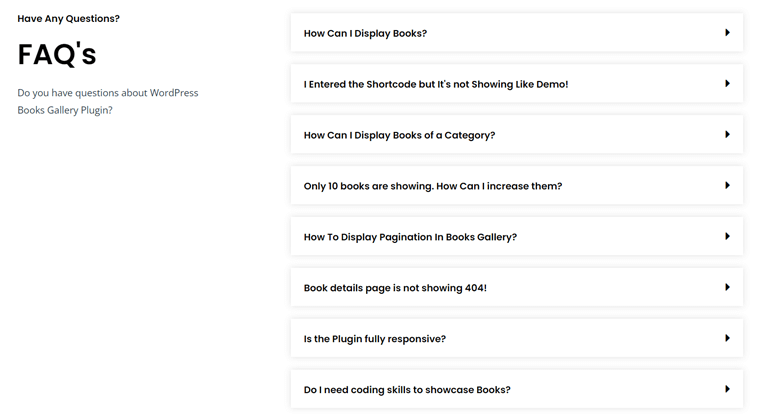
De plus, le site Web original de Books Gallery fournit le reste des options de support. Tout d'abord, en allant dans le menu FAQ de sa navigation, vous pouvez trouver les réponses aux questions fréquemment posées. Ensuite, dans le menu Docs, vous pouvez voir plusieurs didacticiels vidéo sur l'utilisation du plugin.
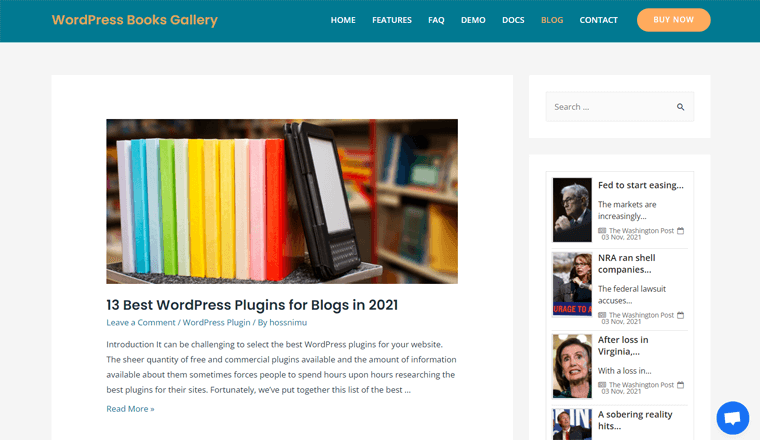
De plus, dans le menu Blog, il existe plusieurs articles de blog écrits par des experts sur l'utilisation du plugin. En outre, il comprend des avis sur l'utilisation d'autres plugins WordPress.
En plus de cela, il y a aussi un menu Contact sur la navigation. Il comprend un formulaire de contact à partir duquel vous pouvez envoyer un e-mail à l'entreprise. Vous pouvez également vous connecter avec eux en utilisant les liens de médias sociaux sur cette page.
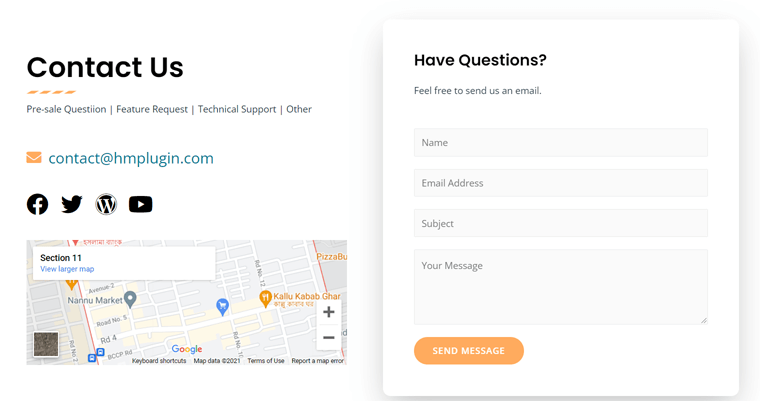
Et enfin, à la fin de chaque page Web, vous pouvez trouver une option d'abonnement. En y soumettant votre e-mail, vous rejoindrez leur communauté. Avec cela, vous recevez des newsletters quotidiennes pour en savoir plus sur le plugin et ses services.
Sans oublier qu'une option de chat en direct est également disponible. Par cela, vous pouvez résoudre vos questions avec les experts.
H) Avantages et inconvénients de la galerie de livres
Chaque plugin a ses avantages et ses inconvénients. Donc, nous vous fournissons ici une liste de certains avantages et inconvénients de la bibliothèque de livres dans cette revue.
Avantages de la galerie de livres
Les avantages du plugin de bibliothèque WordPress Books Gallery sont :
- Facile à utiliser et à configurer le plugin.
- Capable d'auto-publier des livres ou de vendre des livres d'autres auteurs et éditeurs.
- Possibilité de vendre sur votre boutique ou sur un site tiers.
- Contient plusieurs shortcodes pour ajouter des fonctions simples à complexes.
- Livré avec des paramètres puissants et des options de personnalisation.
- Plugin prêt pour la traduction pour le traduire dans votre langue.
Inconvénients de la galerie de livres
Les inconvénients du plugin de bibliothèque WordPress Books Gallery sont :
- Certaines des fonctionnalités importantes se trouvent sur les versions payantes.
- Nouveau plugin avec moins de communauté et de ressources pour le savoir facilement.
Books Gallery a suffisamment de pros qui en font l'un des meilleurs plugins de bibliothèque WordPress. Mais si vous êtes toujours dans la confusion ou si vous souhaitez voir d'autres types de plugins de bibliothèque, vérifiez ses alternatives.
Nous avons mentionné certaines des alternatives dans la prochaine section de cette revue de la bibliothèque de livres.
I) Alternatives à la galerie de livres
La galerie de livres vous permet de créer une vitrine de livres et de gérer la bibliothèque de livres. Semblable à cela, il existe d'autres alternatives à ce plugin de bibliothèque WordPress qui fonctionne pour différents domaines.
Ainsi, vous pouvez vérifier certaines des alternatives dans cette section de la revue de la bibliothèque de livres.
1. Gestionnaire de livres Mooberry
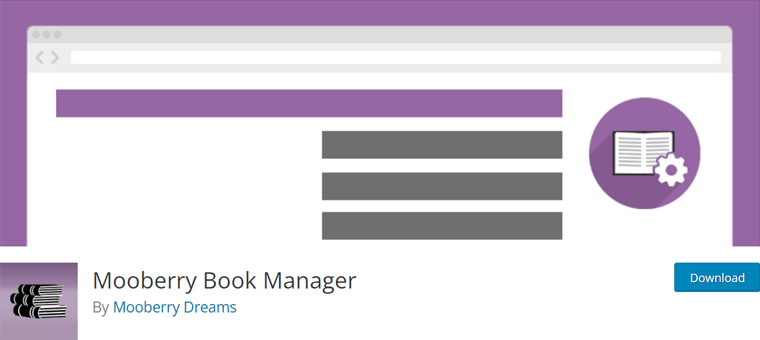
Le premier est Mooberry Book Manager, un plugin facile à utiliser à partir duquel vous pouvez ajouter vos livres à votre site. Tout ce que vous avez à faire est de remplir les formulaires pour ajouter les livres à votre site. En outre, vous pouvez inclure la couverture du livre, des critiques et des liens pour acheter un livre spécifique.
De plus, l'organisation des livres en grilles est également simple. Vous pouvez afficher tous vos livres ou des livres spécifiques sur les grilles dans un ordre différent. Avec cela, vous pouvez également avoir une barre latérale avec 4 options. Il s'agit d'un livre aléatoire, d'un livre spécifique, du livre le plus récent et d'un livre qui arrive bientôt.
2. Bibliothèque de médias réels WordPress
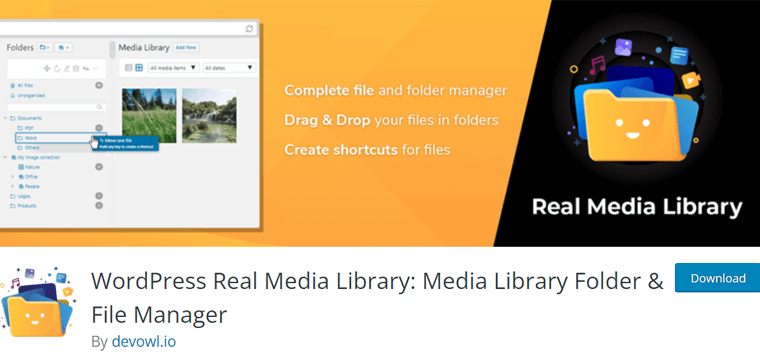
Alors que WordPress Real Media Library est un plugin de gestionnaire de fichiers qui vous permet d'organiser les médias téléchargés dans des dossiers. Ainsi, en utilisant ce plugin, vous pouvez organiser de nombreux fichiers dans des dossiers, des collections et des galeries. Les fichiers peuvent être des images, des vidéos, des documents ou tout autre média.
Organiser signifie que vous pouvez créer, renommer, déplacer et supprimer des dossiers. Après cela, vous pouvez simplement faire glisser et déposer les fichiers dans le dossier. Notez que vous pouvez utiliser ce plugin sur votre site même lorsque vous utilisez les principaux thèmes WordPress, les constructeurs de pages populaires et d'autres plugins.
3. Bibliothèque multimédia améliorée
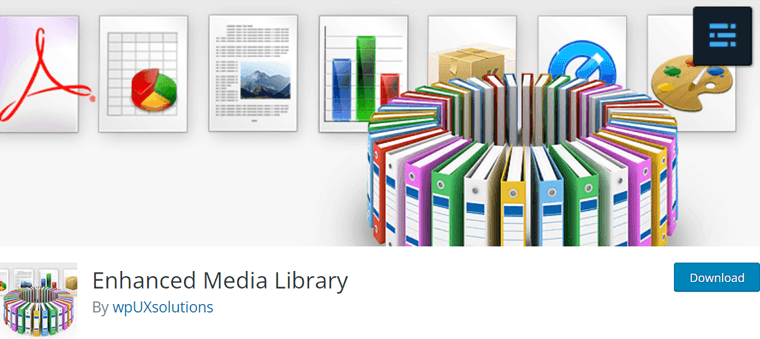
Un autre plugin de bibliothèque WordPress est Enhanced Media Library qui peut gérer de nombreux fichiers multimédias. Ici, vous pouvez ajouter un nombre illimité de catégories, de balises, de taxonomies personnalisées et de taxonomies tierces. De plus, vous pouvez également utiliser des filtres configurables. Il comprend les données, l'auteur, la taxonomie, etc.
De plus, vous pouvez afficher les légendes de vos fichiers comme le titre, le nom de fichier ou le champ de légende. Avec la sélection en bloc, vous pouvez gérer les fichiers et effectuer une édition rapide. De plus, à partir du glisser-déposer, vous pouvez réorganiser les fichiers dans la médiathèque.
J) Réflexions finales - Est-ce le meilleur plugin de bibliothèque WordPress ?
Après avoir lu cette critique, vous avez peut-être déjà une idée suffisante de ce plugin Books Library. Et décidez également si vous devez ou non utiliser ce plugin de gestion de bibliothèque de livres WordPress.
Pour résumer, il existe plusieurs fonctionnalités dans la galerie de livres que nous connaissons maintenant. En l'utilisant, vous pouvez facilement créer une incroyable bibliothèque en ligne.
C'est un plugin simple mais puissant pour créer facilement une librairie en ligne. So, whether you're selling your books or that of other authors, you can easily do so with Books Gallery. And managing your books also becomes easy with this plugin.
However, we recommend you first install and use it on your dashboard yourself. With that, you'll get to know its functions for a better understanding.
Conclusion
And that's a wrap. We are at the end of this Books Library review article. We truly hope that you liked this review and are eager to try it plus use it on your site.
For further queries, you can simply post it down in the comment section. We'll try our best to guide you. And if you've tried using it, then you can also share your experience. We'll feel great to hear from you.
We want you to also check out some of our review articles on SEOPress Review and Beaver Builder Review.
Last but not the least, follow us on Facebook and Twitter to view our future articles.
